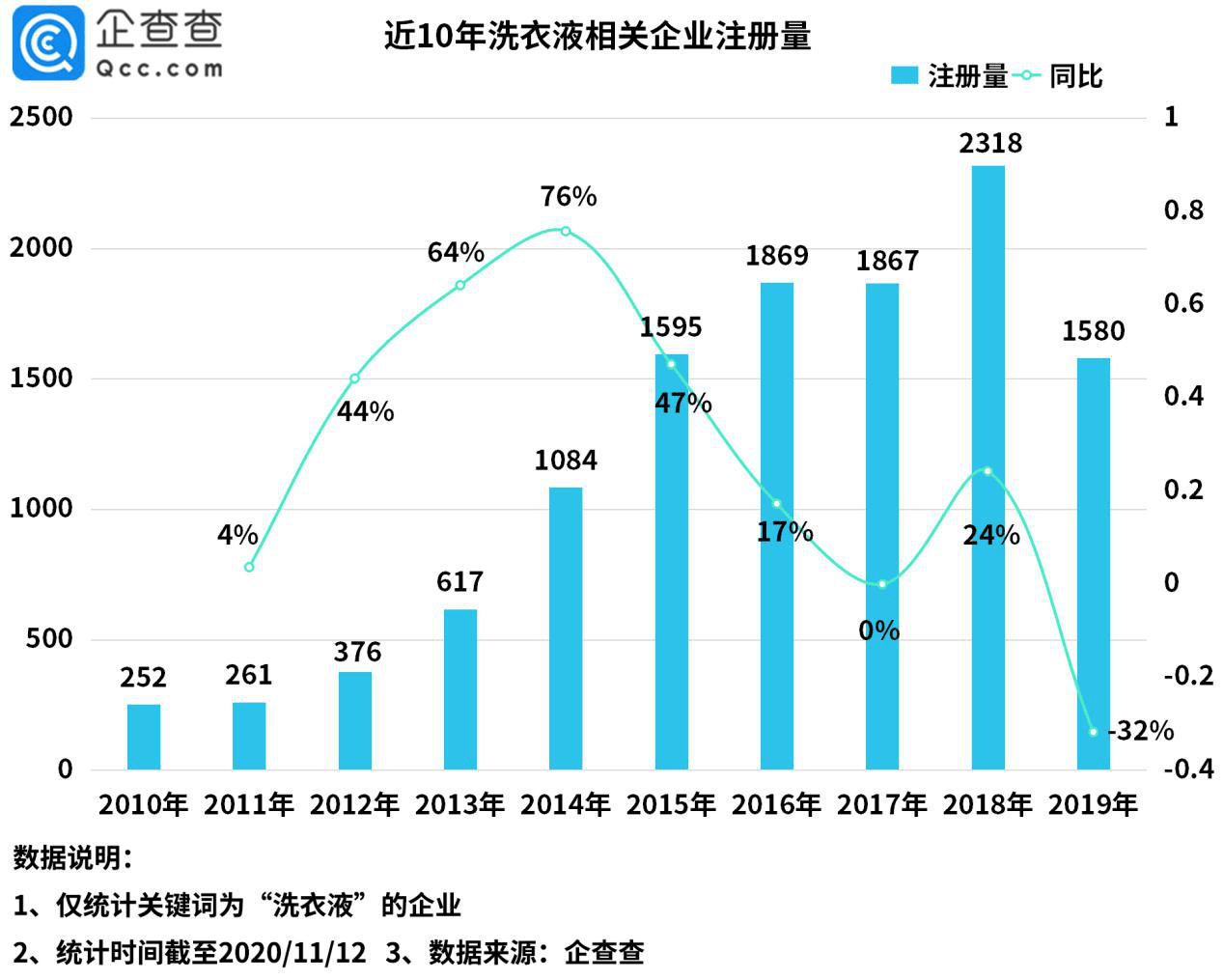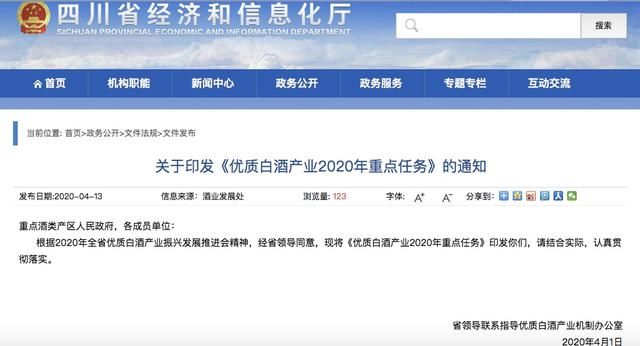文章插图
添加另一个“ 曲线”调整层,以增强岩石上的阴影 。在轮廓的某些细节上绘画,以免它们变得太暗 。

文章插图

文章插图
步骤14
新建一个图层,将模式更改为“ 覆盖100%”,并用50%的灰度填充:

文章插图
激活具有“ 中间色调”范围的“ 加深工具”(O),将其曝光约10-15%,以为岩石的小细节绘制更多阴影 。您可以看到我是如何在“ 普通”模式下完成的,以及在“ 叠加”模式下的结果:

文章插图
步骤15
在该层的顶部新建一个层,然后激活水刷 。将前景更改为#eaf4fa,然后选择编号752的画笔在海面的右侧进行绘制以成为水线的一部分 。在此图层上添加遮罩以擦除海中部分 。

文章插图
步骤16
复制此图层几次,然后沿着水线移动它们 。使用“ 移动工具”和Ctrl + T填充直线,并在岩石上填充不同部分 。在每个图层上使用图层蒙版,以使结果看起来有所不同 。

文章插图
步骤17
在这些图层的顶部创建一个新图层,并使用柔软的白色画笔在画布的上部进行绘制 。将此图层模式更改为“ 柔光100%”,并使用图层蒙版擦除两侧,使光线仅在岩石和中间附近可见 。

文章插图

文章插图
步骤19
隔离城堡1图像,并将其放置在岩石顶部上方 。在此图层上添加遮罩,然后使用柔软的黑色画笔将城堡的底部与岩石融合在一起 。

文章插图

文章插图
步骤20
制作一个“ 色相/饱和度”调整层,通过调整“ 主”设置来更改城堡的颜色:

文章插图
步骤21
创建一个“ 色彩平衡”调整层并更改“ 中间色调”和“ 高光”值:

文章插图

文章插图
步骤22
使用“ 曲线”调整层使城堡变暗,以使其亮度与背景匹配 。

文章插图
步骤23
打开城堡2的图像,并在城堡的顶部添加到水下的岩石中 。使用Ctrl + T可以将其缩小到更小并复制它 。将它们放在左侧部分的顶部(从查看器看),并将其放在较大部分的中间 。在每个图层中添加一个遮罩,将塔楼的底部与现有的岩石混合在一起 。

文章插图

文章插图
步骤24
在每个塔式层的上方(设置为剪切蒙版)上 添加一个颜色层,并选择颜色#033962 。将这些层的不透明度降低到30%和40%,以使塔与水混合 。

文章插图
步骤25
为这些塔层创建一个组,并将该组的模式更改为正常100% 。在此组中添加一个“ 曲线”调整层以使塔变暗,并使用其图层蒙版减少某些细节上的黑暗效果,以使它们的亮度与背景匹配 。

文章插图

文章插图
步骤26
打开城堡3的图像,将顶部的塔楼添加到水下岩石上的不同位置 。遮盖它们,使其与现有地面融合 。

文章插图

文章插图
步骤27
推荐阅读
- 栗子快速去皮方法技巧窍门 栗子快速去皮方法技巧
- 鲅鱼怎么冷藏保持新鲜 鲅鱼的保存技巧
- 铁杆儿海棠花冬季的养殖方法和注意事项 铁杆儿海棠花正确养殖技巧和注意事项
- 日常生活丰胸的方法和技巧 日常生活丰胸的方法
- 沉香手串的保养方法和技巧 沉香手串的保养方法
- 立夏后钓鲫鱼的技巧和方法
- Linux NFSD软件架构与代码解析
- 啤酒的用处生活小技巧 啤酒的用处
- 草莓苗培育方法技巧 草莓苗培育方法技巧图片
- 超实用鱼线选购、养护技巧分享!








![[游戏爱谈TB]“超神”其实并不难,《香肠派对》“火力全开”3个技巧](https://imgcdn.toutiaoyule.com/20200406/20200406133438763036a_t.jpeg)